word中如何调节下划线与文字的距离呢?下面就一起来看一下 。
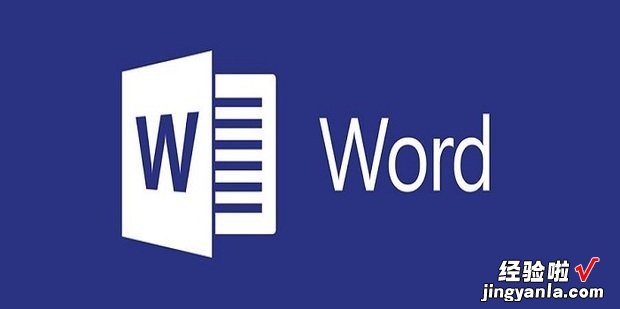
方法1
打开一个Word文档 。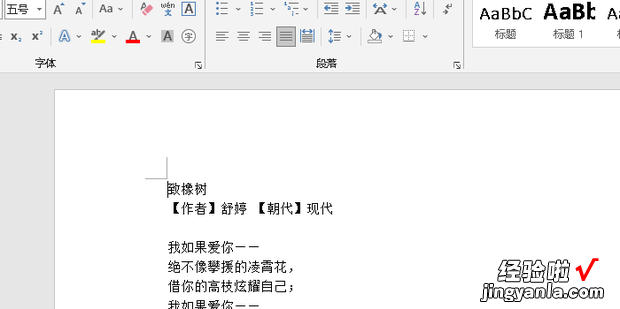
选择文字,点击添加下划线 , 或使用相应的快捷键Ctrl+U 。
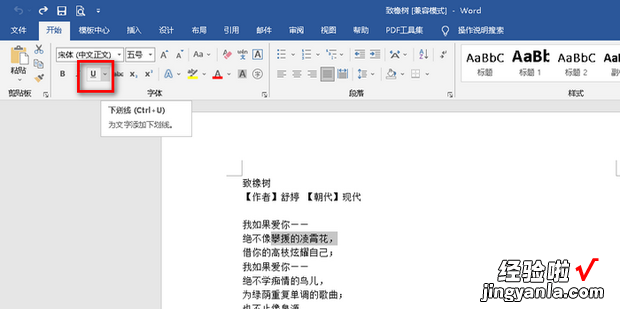
【word中如何调节下划线与文字的距离】
右击点击360新知“字体” 。

选择“高级” 。
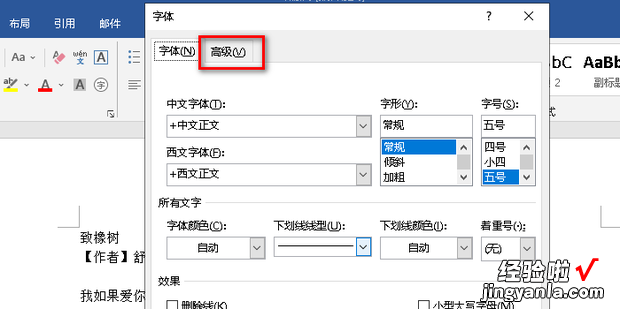
位置选择“上升”,磅值根据需要选择,点击“确定” 。
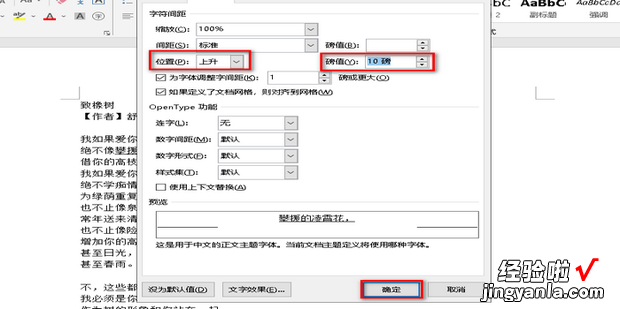
选择前面没有下划线的字,添加下划线 。
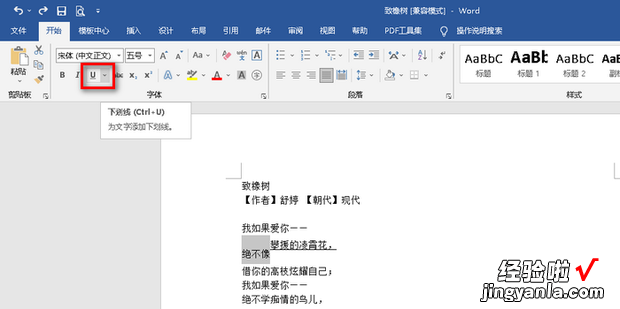
效果如图所示 。
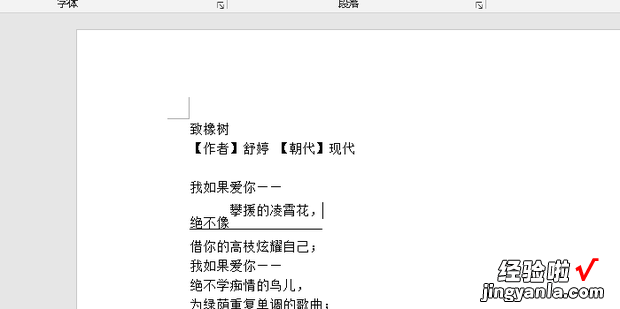
方法2
选中一行,添加下划线 。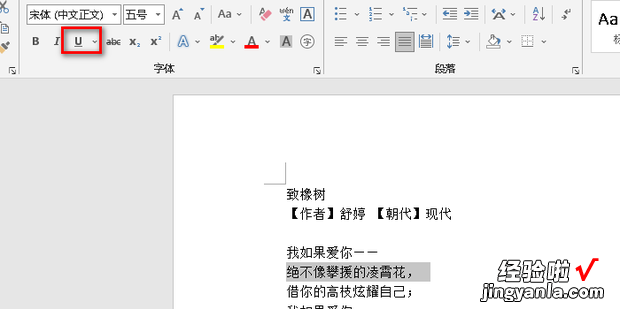
右击选择“字体” 。
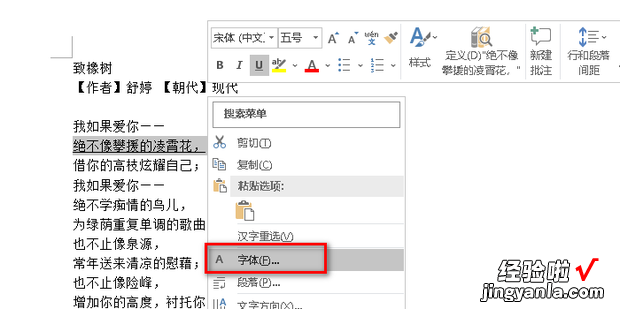
选择“高级”,位置选择“上升” , 磅值根据需要选择,点击“确定” 。
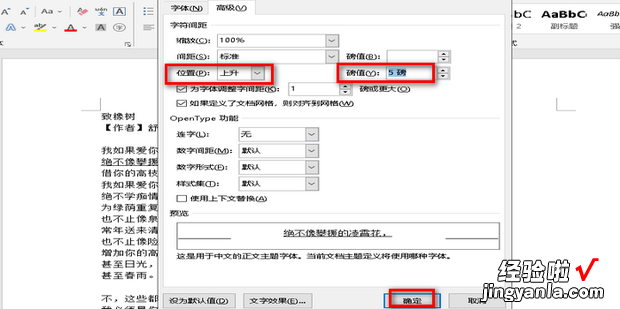
在后面键入几个空格 。
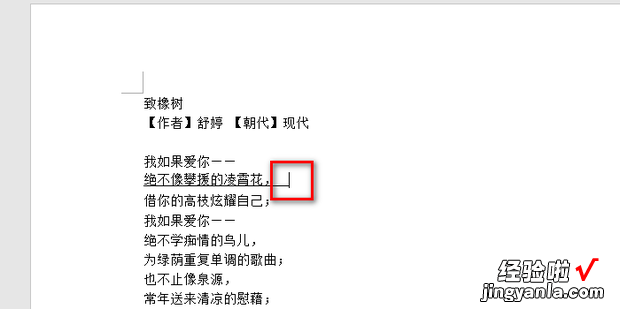
选择空格,右击选择“字体” 。
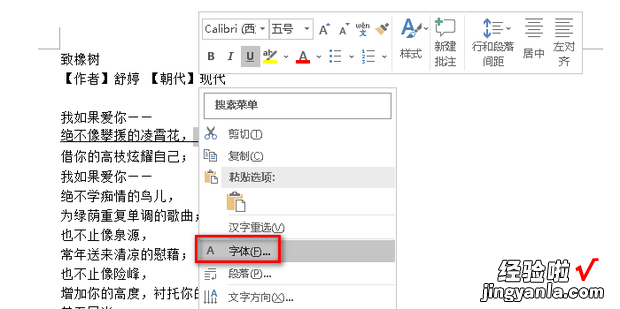
位置选择“标准”,点击“确定” 。
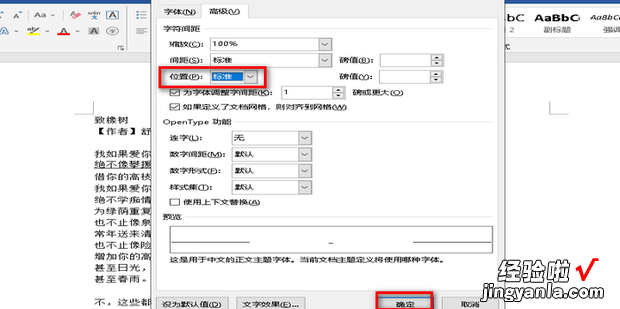
效果如图所示 。

